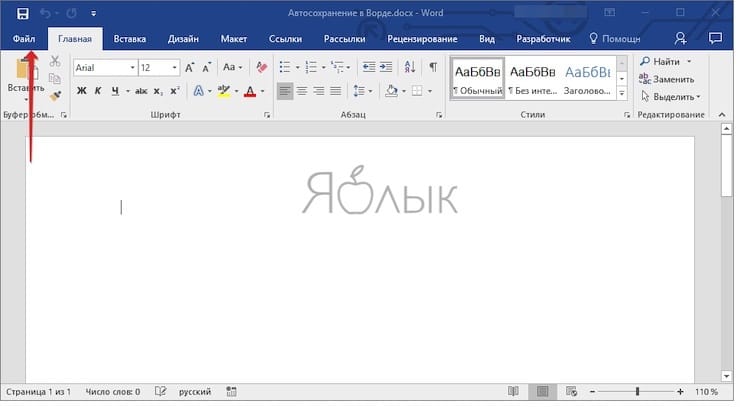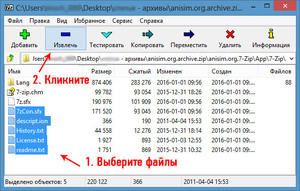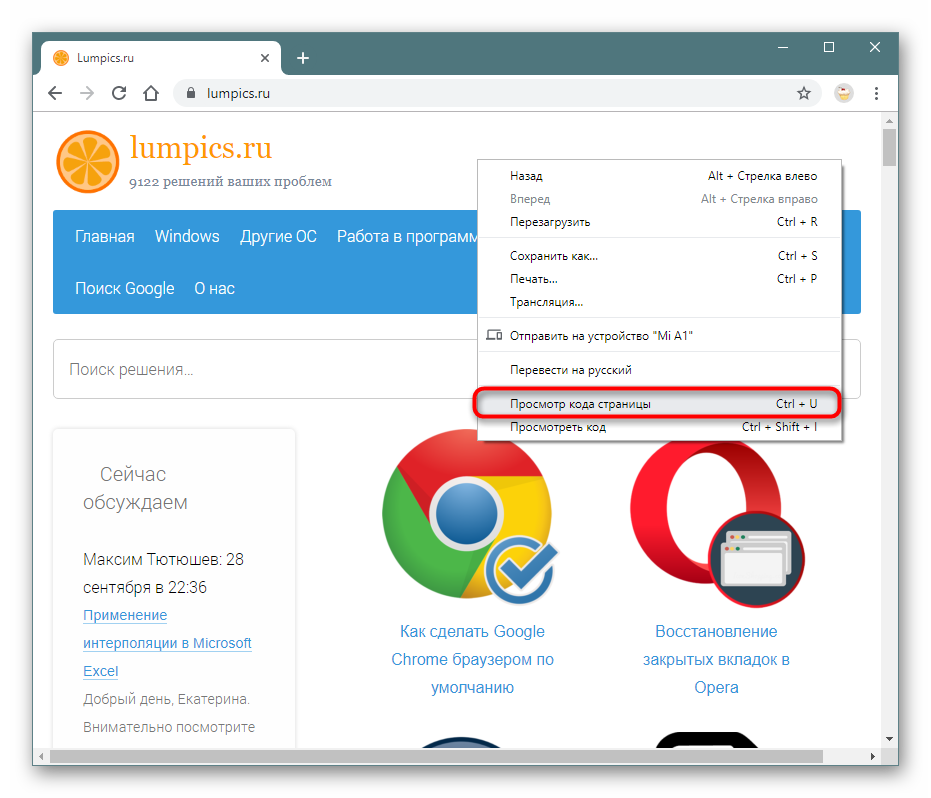Открываем файлы tmp
Содержание:
Типы файлов TMP
Ассоциация основного файла TMP
.TMP
| Формат файла: | .tmp |
| Тип файла: | General Temporary File |
Файл TMP создается временно содержать информацию, в то время как новый файл делается. Иногда создается как невидимый файл и часто удаляется при закрытии программы.
| Создатель: | Mozilla |
| Категория файла: | Архивные файлы |
| Ключ реестра: | HKEY_CLASSES_ROOT\.tmp |
Программные обеспечения, открывающие General Temporary File:
Internet Explorer, разработчик — Microsoft Corporation
Совместимый с:
| Windows |
| Mac |
Mozilla Firefox, разработчик — Mozilla
Совместимый с:
| Windows |
| Mac | |
| iOS |
| Android |
| Linux |
| Solaris |
| illumos |
Microsoft Word, разработчик — Microsoft Corporation
Совместимый с:
| Windows |
| Mac |
Apple Safari, разработчик — Apple
Совместимый с:
| Windows |
| Mac | |
| iOS |
| Android |
| Linux |
| Solaris |
| illumos |
Microsoft Office, разработчик — Microsoft Corporation
Совместимый с:
| Windows |
| Mac |
Ассоциации других файлов TMP
.TMP
| Формат файла: | .tmp |
| Тип файла: | Finale Temporary File |
Резервный файл, созданный Finale, приложение нотной записи, которые используются для составления партитуры. TMP Файл содержит данные резервного копирования документ разрабатывается на программное обеспечение.
| Создатель: | MakeMusic, Inc. |
| Категория файла: | Архивные файлы |
Программы, открывающие файлы Finale Temporary File :
Finale, разработчик — MakeMusic, Inc.
Совместимый с:
| Windows |
| Mac |
.TMP
| Формат файла: | .tmp |
| Тип файла: | Nero WaveEditor Peak Data |
Временный файл, который содержит пики редактируемых звуков, созданных WaveEditor, аудио программного обеспечения для редактирования для операционной системы Microsoft Windows.
| Создатель: | Nero AG |
| Категория файла: | Временные файлы |
Программы, открывающие файлы Nero WaveEditor Peak Data :
Nero WaveEditor, разработчик — Nero AG
Совместимый с:
| Windows |
.TMP
| Формат файла: | .tmp |
| Тип файла: | AZZ Cardfile Text Data |
Временный файл, связанный с аггами Cardfile, приложение используется для управления какой-либо личной информации, например, адрес, номера телефонов и т.д. AZZ Cardfile создает файл TMP в процессе открытия файла .AZZ. При успешном открытии, он удаляет .tmp.
| Создатель: | Antanas Zdramys |
| Категория файла: | Временные файлы |
Программы, открывающие файлы AZZ Cardfile Text Data :
AZZ Cardfile, разработчик — Antanas Zdramys
Совместимый с:
| Windows |
.TMP
| Формат файла: | .tmp |
| Тип файла: | IMail Server Web Messaging Data |
Текстовый файл, связанный с Imail Server, комплексным решением сообщений по электронной почте. Файл TMP содержит временные данные о сообщениях, отправленных с помощью программного обеспечения. Когда посылается сообщение, файл TMP автоматически удаляется.
| Создатель: | Ipswitch, Inc. |
| Категория файла: | Временные файлы |
Программы, открывающие файлы IMail Server Web Messaging Data :
Ipswitch IMail Server, разработчик — Ipswitch, Inc.
Совместимый с:
| Windows |
.TMP
| Формат файла: | .tmp |
| Тип файла: | Norton Antivirus Backup File |
Резервные копирование файлы, связанные с Norton Antivirus, средством защиты компьютера от вирусов и троянских коней.
| Создатель: | Symantec Corporation |
| Категория файла: | Архивные файлы |
Программы, открывающие файлы Norton Antivirus Backup File :
Norton Antivirus, разработчик — Symantec Corporation
Совместимый с:
| Windows |
.TMP
| Формат файла: | .tmp |
| Тип файла: | SWAT Temperature Input File |
Файл данных содержит температурный вход, используемый СОБР, Спецназ инструмент, используемый для имитации количества и качества поверхностных и подземных вод и прогнозирования воздействия на окружающую среду землепользования, практика управления земельными ресурсами, а также изменение климата.
| Создатель: | Grassland, Soil and Water Research Laboratory |
| Категория файла: | Файлы трехмерных изображений |
Программы, открывающие файлы SWAT Temperature Input File :
SWAT, разработчик — Grassland, Soil and Water Research Laboratory
Совместимый с:
| Windows |
Вопросы удаления файлов TMP
Итак, мы рассмотрели TMP-файл. Что это такое, уже, наверное, немного понятно. Теперь несколько слов о возникновении и удалении объектов этого типа. В стандартном варианте временные файлы, отвечающие за процессы установки или открытия документов, по завершении работы приложений удаляются автоматически. Для примера просто посмотрите на появление временного объекта при открытии документа Word. При закрытии программы файл исчезнет.
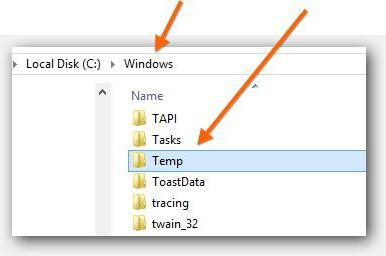
Другое дело, когда такие объекты сохраняются в (либо в системе, либо в директории пользователя) или в каталоге Temporary Internet Files. Отсюда их можно удалить вручную. Но если в данный момент файл используется какой-то программой, сделать это будет невозможно. Присутствие временных файлов, оставшихся после завершения работы программ, характерно в основном для устаревших Windows-систем.
Если уж назрела необходимость удаления подобного рода мусора, лучше воспользоваться программами-оптимизаторами, позволяющими искать все объекты такого типа, включая файлы кэша приложений, и удалять их без ущерба для работы системы.
Windows и многие приложения создают временные файлы. Временный файл содержит данные, которые приложение не желает хранить в оперативной памяти из-за ее неустойчивости. В то же время, в отличие от документов, которые Вы создаете с помощью приложения, эти данные не предназначены для долговременного хранения. Таким образом, временные данные представляют собой нечто среднее — они необходимы, но лишь на короткое время. Проблема заключается в том, что некоторые временные файлы существуют дольше, чем изначально предполагается. Зачастую в этом виновато создавшее их приложение.
Перед началом поиска временных файлов с целью их удаления закройте все приложения, которые можете. Может оказаться, что работающие приложения используют временные файлы для краткосрочного хранения данных или других нужд. Удаление временного файла в этом случае может привести к потере данных и прочим нежелательным последствиям.
Лучший способ очистки папок Windows: очистка диска
Прежде чем мы рассмотрим несколько файлов и папок Windows, которые вы можете безопасно удалить, вы должны знать, что удаление их вручную – не лучший способ сделать это.
Помимо того, что вы можете тратить время на это самостоятельно, когда вы можете автоматизировать процесс, безопаснее позволить инструменту очистки диска выполнить эту очистку за вас. Это позволяет избежать случайного удаления файлов, которые вам нужны, или работы с неправильными папками.
Средство очистки диска Windows помогает вам освободить дисковое пространство на вашем компьютере и является простым в использовании. Вы можете открыть его, выполнив поиск Очистка диска в меню «Пуск».
Позвольте ему сканировать, и вы увидите несколько категорий файлов, которые вы можете стереть. Для получения дополнительных параметров выберите Очистить системные файлы, чтобы получить права администратора.
Если вам кажется, что это слишком старая школа, вы можете перейти в « Настройки»> «Система»> «Хранилище», чтобы попробовать более новый инструмент очистки хранилища в Windows 10. Нажмите Free up space сейчас, чтобы использовать его.
Что удалить в очистке диска
Это не полное руководство по инструменту очистки диска, поэтому мы не будем рассматривать все варианты, которые он предлагает. Тем не менее, следующие несколько опций являются обязательными (не забудьте выбрать Очистить системные файлы, чтобы увидеть их все):
- Очистка Центра обновления Windows: стирает старые копии файлов Центра обновления Windows. Их можно безопасно удалить в большинстве случаев, но вы должны сохранить их для устранения неполадок, если вы столкнетесь с проблемами, связанными с обновлением.
- Файлы журнала обновления Windows: аналогично, эти файлы данных хранятся в Центре обновления Windows, чтобы помочь вам разобраться в проблемах вокруг них. Вы можете удалить их, если у вас не было ошибок, связанных с обновлением Windows.
- Файлы языковых ресурсов: если вы ранее загрузили другой язык или раскладку клавиатуры, которую вы не используете, это позволит вам легко стереть ее.
- Корзина: Хотя вы можете очистить корзину через ее окно, вы также можете легко сделать это здесь.
- Временные файлы. Как следует из их названия, временные файлы ни для чего не используются в долгосрочной перспективе, поэтому вы можете стереть их, не беспокоясь.
Как найти папочку AppData?
Теперь нужно рассмотреть местоположение папочки, как можно в неё войти и суть её структуры, чтобы нам стало ясно, что вы можете в ней деинсталлировать, а что нет.
Разумеется, сначала нам нужно произвести включение скрытых папочек. Чтобы этого добиться:
Войдём в «Панель управления», используя «Пуск»
Для Виндовс 10 в строку запроса вводим «Панель…» и переходим по найденному файлу;
Справа вверху включаем «Крупные значки», затем ищем среди папочек «Параметры проводника»;
В новом окошке обращаем внимание на меню «Вид». Прокручиваем бегунок в самый низ и ставим чикбокс над командой «Показывать скрытые файлы…»
Жмём «Применить», Ок.
Сделано. Сейчас мы рассмотрим, как отыскать данную папочку в системе. Заходим в системный раздел и идём по адресу: Users (Пользователи – Имя пользователя);
- Также, можно AppData найти по-другому. Нажимаем Win+R, в открывшееся окошко вводим %appdata%. У нас откроется данная папочка;
- Зайдя в папочку, мы увидим ещё три.
Итак, приступим:
Шаг 1. Установите UnHackMe (1 минута).
- Скачали софт, желательно последней версии. И не надо искать на всяких развалах, вполне возможно там вы нарветесь на пиратскую версию с вшитым очередным мусором. Оно вам надо? Идите на сайт производителя, тем более там есть бесплатный триал. Запустите установку программы.
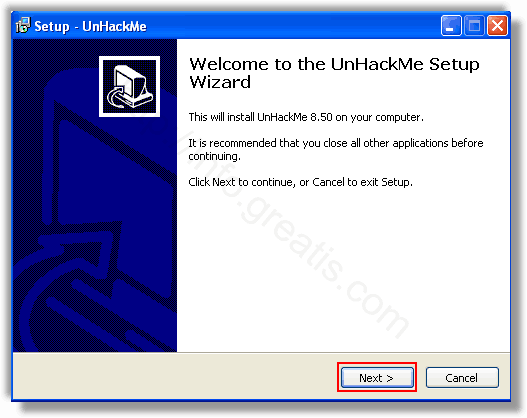
Затем следует принять лицензионное соглашение.
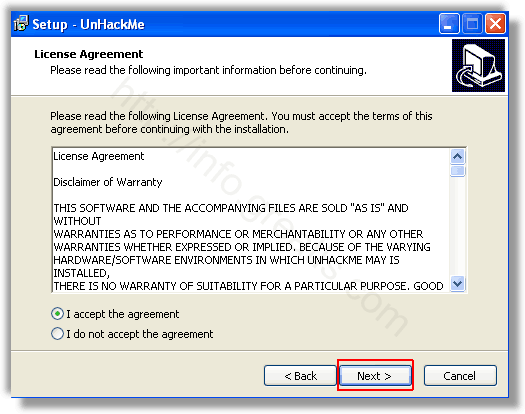
И наконец указать папку для установки. На этом процесс инсталляции можно считать завершенным.
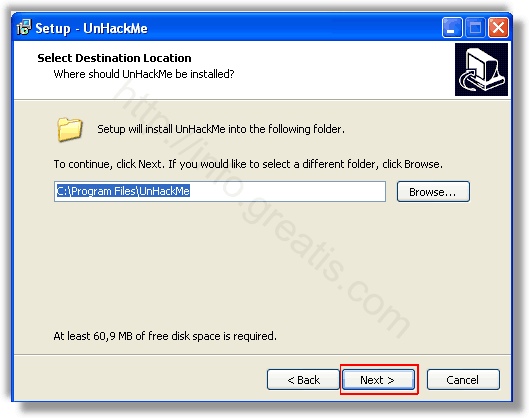
Шаг 2. Запустите поиск вредоносных программ в UnHackMe (1 минута).
- Итак, запускаем UnHackMe, и сразу стартуем тестирование, можно использовать быстрое, за 1 минуту. Но если время есть — рекомендую расширенное онлайн тестирование с использованием VirusTotal — это повысит вероятность обнаружения не только перенаправления на GF8F8.TMP.EXE, но и остальной нечисти.
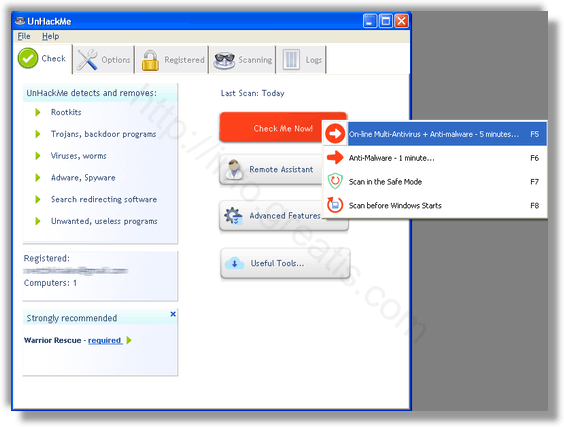
Мы увидим как начался процесс сканирования.
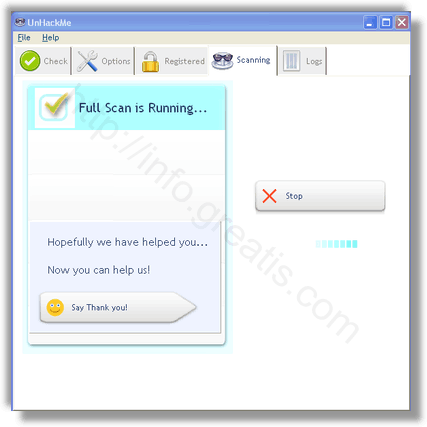
Шаг 3. Удалите вредоносные программы (3 минуты).
- Обнаруживаем что-то на очередном этапе. UnHackMe отличается тем, что показывает вообще все, и очень плохое, и подозрительное, и даже хорошее. Не будьте обезьяной с гранатой! Не уверены в объектах из разряда “подозрительный” или “нейтральный” — не трогайте их. А вот в опасное лучше поверить. Итак, нашли опасный элемент, он будет подсвечен красным. Что делаем, как думаете? Правильно — убить! Ну или в английской версии — Remove Checked. В общем, жмем красную кнопку.
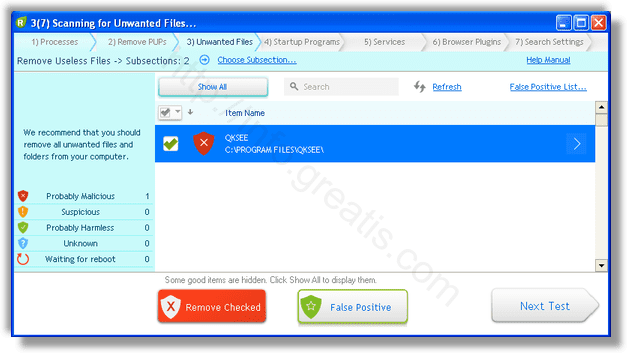
После этого вам возможно будет предложено подтверждение. И приглашение закрыть все браузеры. Стоит прислушаться, это поможет.
В случае, если понадобится удалить файл, или каталог, пожалуй лучше использовать опцию удаления в безопасном режиме. Да, понадобится перезагрузка, но это быстрее, чем начинать все сначала, поверьте.

Ну и в конце вы увидите результаты сканирования и лечения.

Итак, как вы наверное заметили, автоматизированное лечение значительно быстрее и проще! Лично у меня избавление от перенаправителя на GF8F8.TMP.EXE заняло 5 минут! Поэтому я настоятельно рекомендую использовать UnHackMe для лечения вашего компьютера от любых нежелательных программ!
BIOS: Загрузка с диска
Для многих кто будет это проделывать всё в первый раз, и что-то сделает не так, прозвучит важная информация, если вы изменили незнакомые вам параметры, нужно проследовать на вкладку (Exit), она находится от вкладки (Boot) справа после вкладки (Tools) и на фото подчёркнута красным. Далее нужно проследывать с помощью стрелок на вашей клавиатуре к пункту Load Setup Defaults
, и нажать Enter, далее заходим в меню.
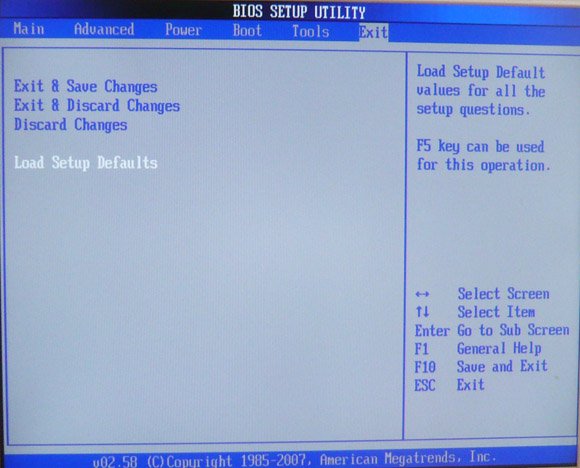
Load Setup Defaults применит настройки (BIOS) по умолчанию, и они будут такими, какие были до ваших экспериментов, выбираем OK и настройки сбрасываются по умолчанию, запомните это.
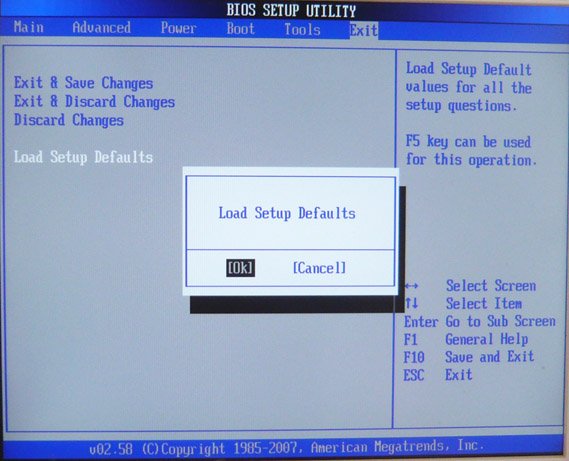
Вернёмся после всех этих нужных отступлений к основной теме и к первому фото. Нам нужен пункт Boot, стрелками на клавиатуре выбираем его, жмём Enter и далее заходим в пункт Boot Device Priority.
Вам кто-то послал по электронной почте файл TMP, и вы не знаете, как его открыть? Может быть, вы нашли файл TMP на вашем компьютере и вас заинтересовало, что это за файл? Windows может сказать вам, что вы не можете открыть его, или, в худшем случае, вы можете столкнуться с соответствующим сообщением об ошибке, связанным с файлом TMP.
До того, как вы сможете открыть файл TMP, вам необходимо выяснить, к какому виду файла относится расширения файла TMP.
Совет: Неправильные ассоциации файлов TMP могут являться признаком других базовых проблем в вашей операционной системе Windows. Эти неверные записи могут также стать причиной иных сопутствующих проблем, таких как медленный запуск Windows, зависание компьютера и прочих проблем производительности ПК. Поэтому мы настоятельно рекомендуем вам просканировать свой реестр Windows на предмет неправильных ассоциаций файлов и других проблем, связанных с фрагментацией реестра.
Ответ:
Файлы TMP имеют Архивные файлы, который преимущественно ассоциирован с IMail Server Web Messaging or Mail to Beeper/Pager or Mail to Fax File (Ipswitch Inc.).
Файлы TMP также ассоциированы с Unknown Apple II File (found on Golden Orchard Apple II CD Rom), Norton AntiVirus Backed Up File, NeroAudio Peak File (Nero AG), AZZ Cardfile Text Data (Antanas Zdramys), AZZ Cardfile RTF Data (Antanas Zdramys), Temporary File/Folder и FileViewPro.
Иные типы файлов также могут использовать расширение файла TMP. Если вам известны любые другие форматы файлов, использующие расширение файла TMP, пожалуйста, свяжитесь с нами, чтобы мы смогли соответствующим образом обновить нашу информацию.
Как открыть ваш файл TMP:
Загрузить »
Самый быстрый и легкий способ открыть свой файл TMP — это два раза щелкнуть по нему мышью. В данном случае система Windows сама выберет необходимую программу для открытия вашего файла TMP.
В случае, если ваш файл TMP не открывается, весьма вероятно, что на вашем ПК не установлена необходимая прикладная программа для просмотра или редактирования файлов с расширениями TMP.
Если ваш ПК открывает файл TMP, но в неверной программе, вам потребуется изменить настройки ассоциации файлов в вашем реестре Windows. Другими словами, Windows ассоциирует расширения файлов TMP с неверной программой.
Загрузки программного обеспечения, связанные с расширением файла TMP:
* Некоторые форматы расширений файлов TMP можно открыть только в двоичном формате.
Скачать FileViewPro для открытия ваших файлов TMP прямо сейчас
TMP Инструмент анализа файлов
Вы не уверены, какой тип у файла TMP? Хотите получить точную информацию о файле, его создателе и как его можно открыть?
Теперь можно мгновенно получить всю необходимую информацию о файле TMP!
Революционный TMP Инструмент анализа файлов сканирует, анализирует и сообщает подробную информацию о файле TMP. Наш алгоритм (ожидается выдача патента) быстро проанализирует файл и через несколько секунд предоставит подробную информацию в наглядном и легко читаемом формате.†
Уже через несколько секунд вы точно узнаете тип вашего файла TMP, приложение, сопоставленное с файлом, имя создавшего файл пользователя, статус защиты файла и другую полезную информацию.
Чтобы начать бесплатный анализ файла, просто перетащите ваш файл TMP внутрь пунктирной линии ниже или нажмите «Просмотреть мой компьютер» и выберите файл. Отчет об анализе файла TMP будет показан внизу, прямо в окне браузера.
Ваш файл анализируется… пожалуйста подождите.
Имя файла:
Размер файла:
Прервать
† Инструмент анализа файлов TMP использует компоненты стороннего программного обеспечения. Нажмите здесь, чтобы прочитать правовую оговорку.

www.solvusoft.com
Способы удаления временных файлов
При нормальной работе такие файлы, создаваемые во время установки и запуска приложений, по окончании работы удаляются автоматически. При аварийном завершении работы приложения или отключении компьютера они сохраняются. Многими программами создаются временные файлы
, содержащие сведения о проделанных действиях. Например, браузеры таким способом сохраняют сведения о посещённых сайтах и скачанных материалах.
Как правило, файлы tmp сохраняются в папку TEMP размещённой в основной папке программы. Соответственно системные помещаются тоже в папку TEMP, расположенную на диске C в директории Windows. Отсюда их можно удалять вручную через Корзину, если они не используются в это время приложениями. Задействованные файлы удалить не удастся.
Перед удалением желательно удостовериться, что это действительно временный файл и он больше не нужен. Чтобы ускорить поиск и безопасно удалить их можно воспользоваться инструментами самой системы. Для Windows нужно выполнить следующий порядок действий:
- нажать Пуск;
- выбрать Программы;
- затем Стандартные;
- открыть Служебные;
- щёлкнуть по пункту Очистка диска;
- в выпавшем окне выбрать диск С.
После того как программой будет оценён объём, занимаемый бесполезными файлами надо галочками отметить пункты: «Временные интернет-файлы», «Временные файлы», «Временные файлы WebClient», «Сжатие старых файлов», «Корзина» и нажать OK. Весь мусор из отмеченных папок будет удалён без ущерба для нормальной работы.
Большинство пользователей, чтобы не гадать как удалить tmp файлы правильно, предпочитают пользоваться специальными программами, позволяющими осуществлять удаление в автоматическом режиме. Для операционных систем семейства Windows используются следующие программы:
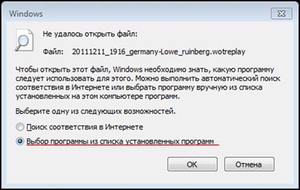
Любая из этих программ в заданное время найдёт и очистит папки temp.
Нередко вследствие работы некоторых процессов пользователь вдруг замечает, что в системе появился файл TMP. Что это такое, догадываются далеко не все. А попытки открыть его обычным двойным кликом в большинстве случаев ни к чему не приводят. Разберемся с вопросом открытия и просмотра.
Описание расширения TMP. Чем открыть файл с расширением TMP?
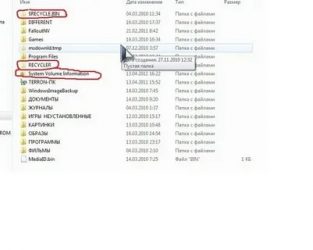
В Windows: Microsoft Word, Microsoft Internet Explorer, различные программыВ Mac OS: Microsoft Word, Apple Safari, Mozilla Firefox, различные программы
Описание TMP
Популярность:
Раздел: Временные файлы
Расширение TMP – это временный файл, также может иметь расширение .TEMP. Хотя временные файлы имеют одинаковые расширения TMP, они могут быть созданы различными программами. Из-за этого трудно понять, какая программа, создает временный файл TMP, или даже, откуда появился файл .TMP.
Иногда, часть имени файла перед расширением дает пользователю ключ к пониманию того, какая программа создала данный файл. Например, если имя файла 2006_annual_report.tmp, файл может быть документом Word или таблицами Excel, который получил название «2006_annual_report «. Так же, расположение временных файлов может помочь пользователю определить программу, создавшую файл. Например, если пользователь обнаружит временный файл в папке «Temp» или «Tmp», которая расположена в главной папке определенного приложения, то временный файл, скорее всего, принадлежит к этому приложению.
Почему создаются временные файлы?Программы создают временные файлы в первую очередь для целей резервного копирования или кэша. Многие программы, такие как те, что включены в Microsoft Office, сохраняют временную версию файла каждые несколько минут, когда открыт документ.
В таком случае, если программа неожиданно закроется или выключится компьютер, а пользователь не сохранил файл, то останется временный файл, который недавно был сохранен приложением. Временные файлы .
Однако некоторые временные файлы остаются, даже если программа завершается правильно. Такое может произойти из-за программных ошибок, которые не удаляют временные файлами, когда приложение завершается. Эти файлы могут накапливаться на жестком диске компьютера, так что пользователь даже не замечает этого.
Наконец, веб-браузеры, такие как Internet Explorer, создают «Временные Интернет файлы» для хранения пользовательских данных, в том числе куки (cookies), изображения от посещенных веб-страниц, и историю посещенных пользователями страниц.
Как удалить временные файлы?Если пользователь планирует вручную удалить конкретные временные файлы, необходимо сначала убедится, что файлы, которые он хочет удалить, на самом деле временные файлы, и что пользователь в дальнейшем в них не будет нуждается. Если есть уверенность, что они не нужны или являются дубликатами других файлов, нужно просто переместить файлы в Корзину (в ОС Windows) или Корзину (в ОС Mac) и затем очистить корзину.
Если нужно сразу удалить много временных файлов, несколько программ позволят автоматизировать этот процесс. Эти программы могут найти на жестком диске все временные файлов и удалить те, что не нужны, экономя пространство на пользовательском жестком диске. Для ОС Windows такими программами являются утилиты:
•TFCLEANUP•4Diskclean•Easy Erase File Cleaner•CleanIt•G-Lock Temp Cleaner•Delete History Free•Softes Windows Cleaner
•PARC Shredator
ПРИМЕЧАНИЕ: Если нужно удалить временные файлы Интернета в ОС Windows, рекомендуется выполнить следующие инструкции, смотри Как удалить временные файлы Интернета в ОС Windows?.
Другие программы, связанные с расширением TMP
- Звуковые пики Nero WaveEditor от Nero AGФайл TMP содержит звуковые пики в редактируемых аудио-файлах и создается, когда файл открывается в программе Nero WaveEditor. Относится к разделу Временные файлы.Популярность:
- Файл данных AZZ Cardfile от Antanas Zdramys.TMP расширение файла связано с приложением AZZ Cardfile. Относится к разделу Временные файлы.Популярность:
- Файл сообщений IMail веб-сервера от Ipswiitch,Inc.Файл сервера сообщений или веб-почты IMail. Относится к разделу Временные файлы.Популярность:
- Файл резервной копии Norton AntiVirus от Symantec CorporationРасширение файла .TMP связано с приложением Norton AntiVirus. Относится к разделу Файлы резервных копий.Популярность:
- Файл формата SafeDiscРасширение TMP связано с SafeDisc, защитой CD/DVD от копирования и программой управления цифровыми правами для приложений и игр Windows, разработанной Macrovision Corporation. Временные файлы используются SafeDisc версии 1 и 2, находятся на диске или в каталоге игры, такие как 00000001.TMP или 00000002.TMP. Относится к разделу Временные файлы.Популярность:
- Входной файл температур SWATФайл TMP связан с SWAT (Soil & Water Assessment Tool). Входной файл содержит ежедневно измеряную максимальную и минимальную температуру измерительного датчика(ов). Относится к разделу Файлы с данными.Популярность:
Msdownld.tmp: Что это за папка и как ее удалить?
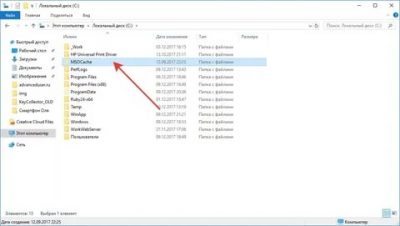
Вы задаетесь вопросом, почему вы видите msdownld.tmp на одном или нескольких накопителях? Не волнуйтесь, эта скрытая папка не представляет опасности для вашего ПК.
Папка msdownld.tmp является временной папкой, используемой установщиком Internet Explorer 6. Процесс установки не удаляет его после установки Internet Explorer из-за глюков Microsoft.
Тем не менее, содержимое файла msdownld.tmp пусто, что означает, что он безвреден.
Мы собрали 5 методов, которые можно использовать для удаления msdownld.tmp с вашего ПК с Windows 10.
Как удалить папку msdownld.tmp
- Обновление Internet Explorer
- Удалить папку msdownld.tmp
- Используйте CCleaner
- Запустить SFC Scan
- Запустите очистку диска
Как видно из этого списка, мы сосредоточимся на двух основных методах: удаление соответствующей папки вручную и использование стороннего программного обеспечения или некоторых встроенных инструментов Windows 10 для ее удаления.
1. Обновите Internet Explorer
Проблема msdownld.tmp возникает из-за установки Internet Explorer 6; однако это более старая версия IE.
Рассмотрите возможность обновления веб-браузера Internet Explorer с помощью обновления Microsoft, которое можно загрузить здесь.
Кроме того, вы можете полностью удалить Internet Explorer 6 с помощью IObit Uninstaller, а затем установить новую копию веб-браузера Internet Explorer.
2. Удалите папку msdownld.tmp
Папка msdownld.tmp не может быть легко просмотрена на вашем ПК с Windows, поскольку она относится к категории скрытых файлов.
Однако, чтобы удалить папку, вам нужно разрешить просмотр скрытых файлов и впоследствии удалить папку msdownld.tmp. Вот как это сделать:
- Перейдите в Пуск> Компьютер
- Для Windows 10 нажмите «Просмотр», а затем отметьте «Скрытые элементы». В Windows 7 нажмите «Упорядочить» в верхнем левом углу и выберите «Папки и параметры поиска».
- Нажмите на вкладку «Вид», выберите «Показать скрытые файлы, папки и диски», а затем снимите флажок «Скрыть расширения файлов для известных типов файлов».
- Следовательно, нажмите «Применить» и затем выберите «ОК».
- Теперь введите «msdownld.tmp» без кавычек в строке поиска (находится в правом верхнем углу)
- Щелкните правой кнопкой мыши папку «tmp» и выберите «Удалить». Следуйте инструкциям по удалению папок msdownld.tmp.
Как очистить от временных документов
Итак, из вышесказанного мы уже поняли, что удалять её нельзя. Тогда как освободить место, которое занимает эта директория. Поэтому давайте же теперь обсудим такой вопрос: как очистить папку Temp?
- Для начала, следует просканировать системы на наличие вредоносных кодов, то есть — вирусов. Это делается, потому что зачастую по этому пути и расположению может храниться простой вирус, после работы некоторых программ. Поэтому сканируем компьютер или ноутбук антивирусной утилитой, очищаем и удаляем вирусы (если они, конечно, есть) и перезагружаем устройство. Дополнительно можно отдельно проверить директории Темп на наличие вредоносных программ.
- Теперь зайдите в неё. Перед вами может оказаться многочисленный список непонятных вам файлов. Выделяем их все с помощью мышки или с комбинацией клавиши Shift для более быстрого выделения.
- Когда все файлы выбраны, нажмите комбинацию кнопок Shift и Delete. Сделать это нужно одновременно. Система уточнить, точно ли вы хотите навсегда удалить эти файлы, на что вы положительно отвечаете.
- Дождитесь, пока документы и информация исчезнет с вашего компьютера. На этом мы завершаем очистку области Темп.
Проблемы при очистке
Бывает, что удаление файлов из этой папки происходит не всегда благополучно. То есть, может возникнуть ошибка при очистке и удалении некоторой информации. Не стоит сразу переживать, что у вас какие-то неполадки с компьютером. На самом деле, система, возможно, использует эти файлы в данный момент времени. Если вы знаете, какая именно программа пользуется документами, то можете закрыть её с помощью диспетчера задач из реестра и затем снова попробовать очистить директорию Темп.
Подведём итоги
Папка Temp находится по одному из этих следующих путей:
- C:WindowsTemp
- C:UsersИмя пользователяAppDataLocalTemp
Её прямое предназначение — хранение временных файлов и документов при использовании пользователем некоторых программ и утилит. В связи с этим расположение, именуемое Темп, может занимать достаточное количество пространства в памяти компьютера: порой этот вес достигает нескольких гигабайт! Занятое место может негативно сказываться на работе компьютера или ноутбука. Поэтому пользователям рекомендуется своевременно очищать эту папку, чтобы освободить памяти от загруженной информации.